具有阶梯拔模的分型线(Parting
Line with Step Draft)
阶梯拔模为分型线拔模的变体。阶梯拔模绕用为拔模方向的基准面旋转而生成一个面。这将产生小面,代表阶梯(在下例中以蓝色高亮显示)。
您可使用拔模分析工具来检查您的模型上的拔模角度。拔模分析根据您所指定的角度和拔模方向准则来生成模型颜色编码的渲染。
欲使用具有阶梯拔模的分型线插入拔模角度:
绘制要拔模的零件。 建立基准面。 生成所需的分型线。请确保:
在每个拔模面上至少有一条分型线线段与基准面重合。 其它所有分型线线段处于基准面的拔模方向。 没有分型线线段与基准面垂直。
插入分割线曲线。 |
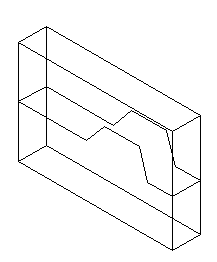
|
单击特征工具栏上的拔模  ,或单击插入、特征、拔模。 ,或单击插入、特征、拔模。 在拔模类型下选择阶梯拔模。
如果您想使曲面与锥形曲面一样生成,选择锥形阶梯。 如果您想使曲面垂直于原主要面,选择垂直阶梯。
在拔模角
 下输入度数。 下输入度数。 在拔模方向下:
选择一基准面指示起模的方向。 如果您想使坡度朝相反方向,请选择反向。 |
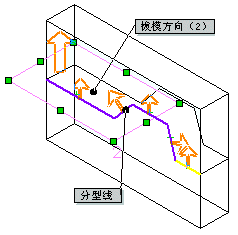
|
在分型线  下: 下:
无。只在所选的面上进行拔模。
沿相切面。将拔模延伸到所有与所选面相切的面(面相交的地方会成为圆角)。
单击确定
 。 。 |
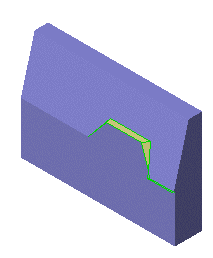
|